ពីកំពូលទៅម៉ឺនុយមេ "កម្មវិធី" ហើយជ្រើសរើសធាតុ "ការកំណត់..." .
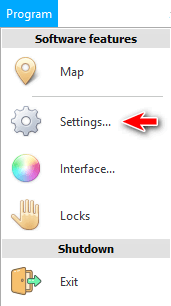
![]() សូមអានមូលហេតុដែលអ្នកនឹង មិនអាចអានការណែនាំស្របគ្នា និងដំណើរការនៅក្នុងបង្អួចដែលលេចឡើង។
សូមអានមូលហេតុដែលអ្នកនឹង មិនអាចអានការណែនាំស្របគ្នា និងដំណើរការនៅក្នុងបង្អួចដែលលេចឡើង។
ផ្ទាំងទីមួយកំណត់ការកំណត់ ' ប្រព័ន្ធ ' របស់កម្មវិធី។
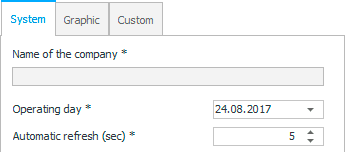
' ឈ្មោះក្រុមហ៊ុន ' ដែលច្បាប់ចម្លងបច្ចុប្បន្ននៃកម្មវិធីត្រូវបានចុះឈ្មោះ។
ជម្រើស ' Dealing day ' ដែលមិនត្រូវបានបើកដំណើរការដំបូងគឺកម្រត្រូវបានប្រើប្រាស់ ប្រសិនបើប្រតិបត្តិការទាំងអស់នៅក្នុងស្ថាប័នត្រូវតែចាប់ពីកាលបរិច្ឆេទដែលបានបញ្ជាក់ ដោយមិនគិតពីកាលបរិច្ឆេទប្រតិទិនបច្ចុប្បន្ន។
' ធ្វើឱ្យស្រស់ដោយស្វ័យប្រវត្តិ ' នឹងធ្វើឱ្យតារាង ឬ រាយការណ៍ ឡើងវិញនៅពេលដែលកម្មវិធីកំណត់ពេលវេលាធ្វើឱ្យស្រស់ត្រូវបានបើក រាល់ចំនួនវិនាទីដែលបានបញ្ជាក់។
![]() សូមមើលពីរបៀបដែល កម្មវិធីកំណត់ម៉ោងធ្វើឱ្យស្រស់ ត្រូវបានប្រើនៅក្នុងផ្នែក ' ម៉ឺនុយខាងលើតារាង ' ។
សូមមើលពីរបៀបដែល កម្មវិធីកំណត់ម៉ោងធ្វើឱ្យស្រស់ ត្រូវបានប្រើនៅក្នុងផ្នែក ' ម៉ឺនុយខាងលើតារាង ' ។
នៅលើផ្ទាំងទីពីរ អ្នកអាចបង្ហោះរូបសញ្ញារបស់ស្ថាប័នរបស់អ្នក ដើម្បីឱ្យវាបង្ហាញនៅលើឯកសារ និង របាយការណ៍ ផ្ទៃក្នុងទាំងអស់។ ដូច្នេះសម្រាប់ទម្រង់នីមួយៗ អ្នកអាចឃើញភ្លាមថាក្រុមហ៊ុនណាជាកម្មសិទ្ធិ។
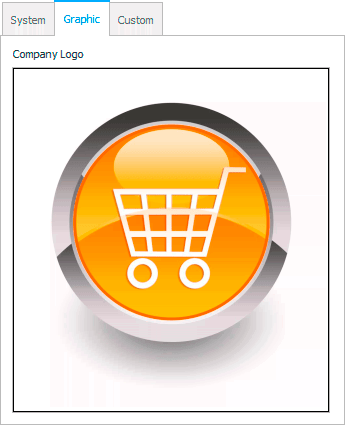
![]() ដើម្បីអាប់ឡូតឡូហ្គោ ចុចខាងស្តាំលើរូបភាពដែលបានបង្ហោះពីមុន។ ហើយសូមអាននៅទីនេះផងដែរអំពី វិធីសាស្រ្តផ្សេងៗនៃការផ្ទុករូបភាព ។
ដើម្បីអាប់ឡូតឡូហ្គោ ចុចខាងស្តាំលើរូបភាពដែលបានបង្ហោះពីមុន។ ហើយសូមអាននៅទីនេះផងដែរអំពី វិធីសាស្រ្តផ្សេងៗនៃការផ្ទុករូបភាព ។
ផ្ទាំងទីបីមានជម្រើសច្រើនបំផុត ដូច្នេះពួកវាត្រូវបានដាក់ជាក្រុមតាមប្រធានបទ។

អ្នកគួរតែដឹងពីរបៀប ![]() ក្រុមបើកចំហ ។
ក្រុមបើកចំហ ។
ក្រុម ' អង្គការ ' មានការកំណត់ដែលអាចត្រូវបានបំពេញភ្លាមៗនៅពេលអ្នកចាប់ផ្តើមធ្វើការជាមួយកម្មវិធី។ វារួមបញ្ចូលឈ្មោះស្ថាប័ន អាសយដ្ឋាន និងព័ត៌មានទំនាក់ទំនងរបស់អ្នក ដែលនឹងបង្ហាញនៅលើក្បាលសំបុត្រខាងក្នុងនីមួយៗ។
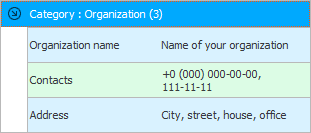
ក្រុម ' ការ ផ្ញើអ៊ីមែល ' នឹងមានការកំណត់បញ្ជីសំបុត្ររួម។ អ្នកបំពេញវា ប្រសិនបើអ្នកមានគម្រោងប្រើការផ្ញើពីកម្មវិធីអ៊ីមែល។
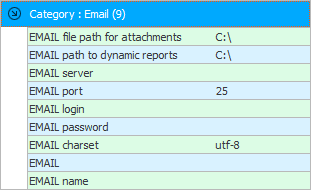
អ្នកអាចកំណត់រចនាសម្ព័ន្ធ ផ្លូវឯកសារសម្រាប់ឯកសារភ្ជាប់ ប្រសិនបើអ្នកមានគម្រោងមិនត្រឹមតែផ្ញើសំបុត្រប៉ុណ្ណោះទេ ប៉ុន្តែថែមទាំងភ្ជាប់ឯកសារមួយចំនួនទៅពួកវាផងដែរ។ ឯកសារទាំងនេះអាចត្រូវបានភ្ជាប់ដោយកម្មវិធីខ្លួនវា ប្រសិនបើការផ្ញើឯកសារដោយស្វ័យប្រវត្តិសម្រាប់អតិថិជនត្រូវបានបញ្ជាទិញ។
អ្នកអាចកំណត់រចនាសម្ព័ន្ធ ផ្លូវទៅកាន់របាយការណ៍ថាមវន្ត ប្រសិនបើអ្នកគ្រប់គ្រងមិនតែងតែនៅជិតកម្មវិធី ហើយបានបញ្ជាឱ្យបង្កើតរបាយការណ៍វិភាគដោយស្វ័យប្រវត្តិដោយកម្មវិធីខ្លួនឯង ដែលនឹងត្រូវផ្ញើទៅនាយកតាមប្រៃសណីយ៍នៅចុងបញ្ចប់នៃថ្ងៃនីមួយៗ។
ហើយបន្ទាប់មកមានទិន្នន័យស្ដង់ដារសម្រាប់ដំឡើងកម្មវិធីអ៊ីមែល ដែលអ្នកគ្រប់គ្រងប្រព័ន្ធរបស់អ្នកអាចបំពេញបាន។
![]() សូមមើលព័ត៌មានលម្អិតបន្ថែមអំពីការ ចែកចាយ នៅទីនេះ។
សូមមើលព័ត៌មានលម្អិតបន្ថែមអំពីការ ចែកចាយ នៅទីនេះ។
នៅក្នុងក្រុម ' SMS Distribution ' មានការកំណត់សម្រាប់ការចែកចាយសារ SMS។
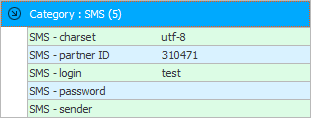
អ្នកបំពេញវា ប្រសិនបើអ្នកមានគម្រោងប្រើការផ្ញើពីកម្មវិធីជា សារ SMS ក៏ដូចជាការផ្ញើសំបុត្រពីរប្រភេទផ្សេងទៀត៖ នៅលើ Viber និង ការហៅជាសំឡេង ។ ការជូនដំណឹងទាំងបីប្រភេទមានការកំណត់ទូទៅ។
ប៉ារ៉ាម៉ែត្រសំខាន់គឺ ' លេខសម្គាល់ដៃគូ ' ។ ដើម្បីឱ្យបញ្ជីសំបុត្ររួមដំណើរការ អ្នកត្រូវបញ្ជាក់តម្លៃនេះឱ្យពិតប្រាកដ នៅពេលចុះឈ្មោះគណនីសម្រាប់បញ្ជីសំបុត្ររួម។
' ការអ៊ិនកូដ ' ត្រូវតែទុកជា ' UTF-8 ' ដូច្នេះសារអាចត្រូវបានផ្ញើជាភាសាណាមួយ។
អ្នកនឹងទទួលបានការ ចូល និង ពាក្យសម្ងាត់ នៅពេលចុះឈ្មោះគណនីសម្រាប់ការផ្ញើសំបុត្រ។ នៅទីនេះពួកគេនឹងត្រូវចុះឈ្មោះ។
អ្នកផ្ញើ - នេះគឺជាឈ្មោះដែល SMS នឹងត្រូវបានផ្ញើ។ អ្នកមិនអាចសរសេរអត្ថបទណាមួយនៅទីនេះបានទេ។ នៅពេលចុះឈ្មោះគណនីមួយ អ្នកក៏នឹងត្រូវដាក់ពាក្យសុំចុះឈ្មោះឈ្មោះអ្នកផ្ញើដែរ ដែលហៅថា ' លេខសម្គាល់អ្នកផ្ញើ '។ ហើយប្រសិនបើឈ្មោះដែលអ្នកចង់បានត្រូវបានយល់ព្រម នោះវានឹងអាចចុះឈ្មោះវានៅទីនេះក្នុងការកំណត់។
![]() សូមមើលព័ត៌មានលម្អិតបន្ថែមអំពីការ ចែកចាយ នៅទីនេះ។
សូមមើលព័ត៌មានលម្អិតបន្ថែមអំពីការ ចែកចាយ នៅទីនេះ។
មានប៉ារ៉ាម៉ែត្រតែមួយគត់នៅក្នុងក្រុមនេះដែលអនុញ្ញាតឱ្យអ្នកបញ្ជាក់លេខដែលនឹងត្រូវបានបង្ហាញនៅលើសមភាគីរបស់អ្នកនៅពេលដែលកម្មវិធីហៅគាត់ដោយស្វ័យប្រវត្តិ។
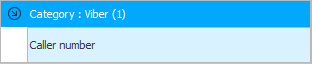
ការហៅជាសំឡេងមិនមានន័យថាអ្នកត្រូវថតសំឡេងជាមុនឡើយ។ តាមពិត អ្នកគ្រាន់តែបង្ហាញសារណាមួយក្នុងទម្រង់ជាអត្ថបទ ហើយកម្មវិធីនឹងបញ្ចេញសំឡេងនៅពេលអ្នកហៅតាមសំឡេងកុំព្យូទ័រលក្ខណៈបែបនេះ។
![]() សូមមើលព័ត៌មានលម្អិតបន្ថែមអំពីការ ចែកចាយ នៅទីនេះ។
សូមមើលព័ត៌មានលម្អិតបន្ថែមអំពីការ ចែកចាយ នៅទីនេះ។
នៅទីនេះអ្នកបញ្ជាក់ការចូលដែលនឹងទទួលបានការជូនដំណឹងលេចឡើង។
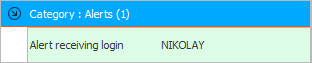
![]() សូមអានបន្ថែមអំពី ការជូនដំណឹងលេចឡើង នៅទីនេះ។
សូមអានបន្ថែមអំពី ការជូនដំណឹងលេចឡើង នៅទីនេះ។
មានតែការកំណត់ពីរប៉ុណ្ណោះនៅក្នុងផ្នែកនេះ។
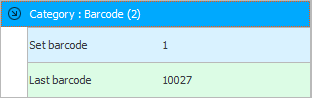
ប្រសិនបើប៉ារ៉ាម៉ែត្រ ' Assign barcode ' គឺ ' 1 ' នោះ barcode ថ្មីនឹងត្រូវបានផ្តល់ដោយស្វ័យប្រវត្តិប្រសិនបើវាមិនត្រូវបានបញ្ជាក់ដោយដៃដោយអ្នកប្រើប្រាស់នៅពេលដែល ការបន្ថែមធាតុ ទៅថត "បន្ទាត់ផលិតផល" .
ហើយប៉ារ៉ាម៉ែត្រទីពីរគ្រាន់តែមាន របារកូដចុងក្រោយ ដែលត្រូវបានកំណត់ពីមុន។ ដូច្នេះលេខបន្ទាប់នឹងត្រូវបានជំនួសដោយលេខមួយច្រើនជាងនេះ។ ប្រវែងអប្បបរមានៃបាកូដត្រូវតែមាន 5 តួអក្សរ បើមិនដូច្នេះទេវានឹងមិនត្រូវបានអានដោយម៉ាស៊ីនស្កេនទេ។ បាកូដដែលមានកម្មសិទ្ធិត្រូវបានបង្កើតដោយចេតនាខ្លី ដែលវាខុសគ្នាភ្លាមៗពីរោងចក្រ ដែលវាវែងជាង។
ដើម្បីផ្លាស់ប្តូរតម្លៃនៃប៉ារ៉ាម៉ែត្រដែលចង់បានគ្រាន់តែចុចពីរដងលើវា។ ឬអ្នកអាចបន្លិចបន្ទាត់ជាមួយនឹងប៉ារ៉ាម៉ែត្រដែលចង់បានហើយចុចលើប៊ូតុងខាងក្រោម ' ផ្លាស់ប្តូរតម្លៃ ' ។

នៅក្នុងបង្អួចដែលបង្ហាញ សូមបញ្ចូលតម្លៃថ្មី ហើយចុចប៊ូតុង ' យល់ព្រម ' ដើម្បីរក្សាទុក។
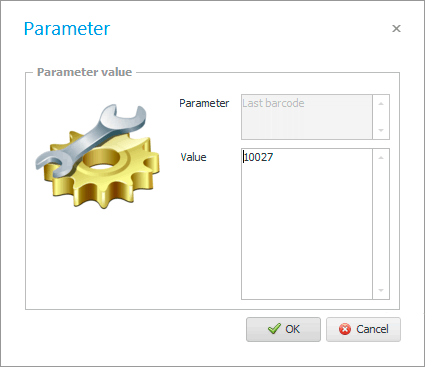
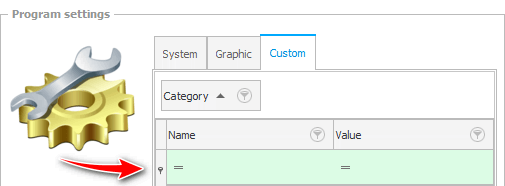
![]() នៅផ្នែកខាងលើនៃបង្អួចការកំណត់កម្មវិធីមានការចាប់អារម្មណ៍
នៅផ្នែកខាងលើនៃបង្អួចការកំណត់កម្មវិធីមានការចាប់អារម្មណ៍ ![]() ខ្សែអក្សរតម្រង ។ សូមមើលពីរបៀបប្រើវា។
ខ្សែអក្សរតម្រង ។ សូមមើលពីរបៀបប្រើវា។
សូមមើលខាងក្រោមសម្រាប់ប្រធានបទមានប្រយោជន៍ផ្សេងទៀត៖
![]()
ប្រព័ន្ធគណនេយ្យសកល
2010 - 2024